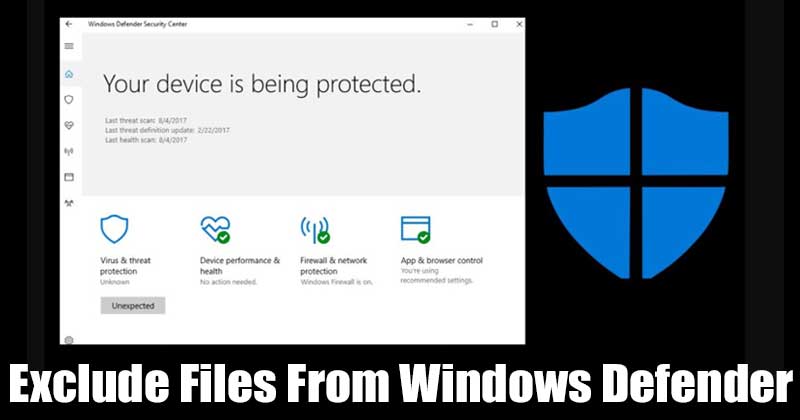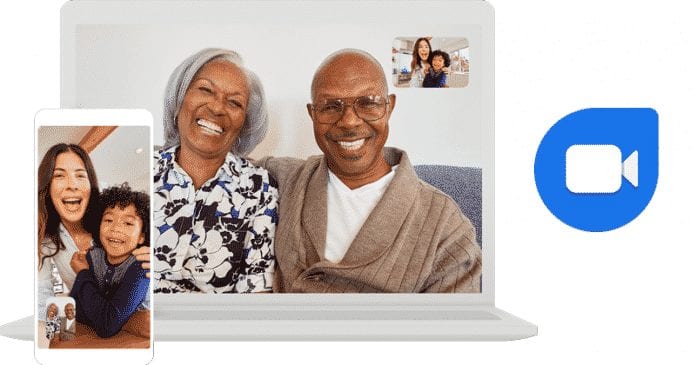
Mindannyian jól tudjuk, hogy a többeszközös támogatás és táblagépes verziójának, a Google technológiai óriáscég jól ismert videohívás-alkalmazásának elindítása után természetesen nem másról beszélek, mint a Google Messages útját követő Duo-ról. , most a Google technológiai óriáscég is kiadta webes verzióját. Igen, ez egyértelműen azt jelenti, hogy mostantól egyszerűen csak az asztali számítógépéről kezdeményezhet video- és hanghívásokat.
A Google Duo videohívások használata számítógépről
A Google technológiai óriás, a Google jól ismert videohívás-alkalmazása, a többeszközös támogatás és annak táblagépes verziójának elindítása után természetesen nem másról beszélek, mint a Google Messages útját követő Duóról, tehát immár a Google technológiai óriásról. kiadta webes verzióját is.
Igen, ez egyértelműen azt jelenti, hogy most már egyszerűen csak az asztali számítógépéről kezdeményezhet video- és hanghívásokat. De most talán sokan azon gondolkodnak, hogyan lehet video- és hanghívásokat kezdeményezni az asztalról? Ne aggódjon, mindent röviden és lépésről lépésre elmondunk.
A technológiai óriás Google jól ismert videohívás-alkalmazásának asztali verziója eddig természetesen nem másról beszélek, mint a Duo-ról, kizárólag Chrome OS-re volt elérhető, de mostantól természetesen ezt a Google szolgáltatást is igénybe vehetjük, jól ismert videohívási alkalmazás, a Duo bármely operációs rendszerről, csak a webböngészőn keresztül.
Tehát most anélkül, hogy sok időt pazarolnánk, kezdjük el, és egyszerűen fedezzük fel az alábbiakban említett teljes oktatóanyagot lépésről lépésre.
- Először is, ha az asztalról szeretne videohívást kezdeményezni, össze kell kapcsolnia Google-fiókját.
- Most egyszerűen kövesse az alábbi lépéseket.
- Először nyissa meg a Google Duo alkalmazást mobileszközén.
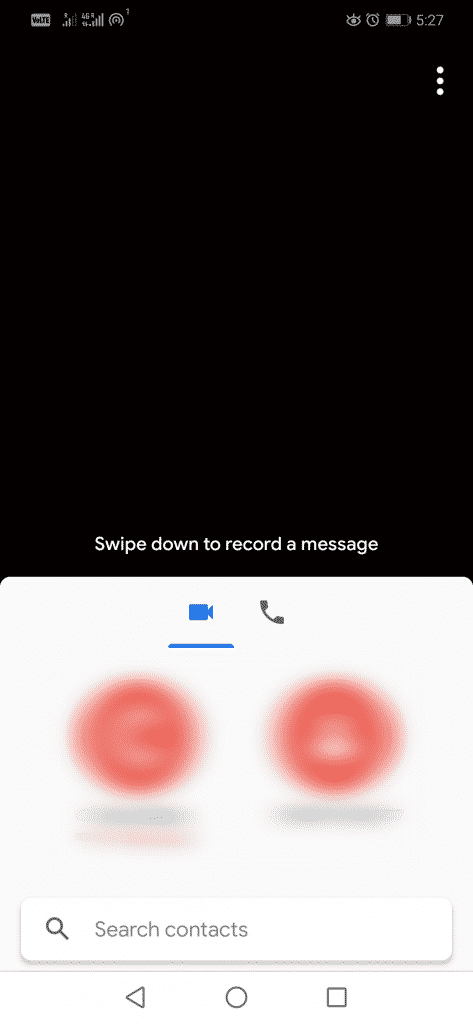
- Ezután egyszerűen érintse meg a „3 pont” gombot, amely a képernyő jobb felső sarkában található.
- Most egyszerűen lépjen a „Google-fiókba”, és kattintson a Fiók hozzáadása lehetőségre (ha nincs hozzáadva).

- Ezután egyszerűen válassza ki a fiókját, és kattintson az „Elfogadás” gombra az összekapcsoláshoz.
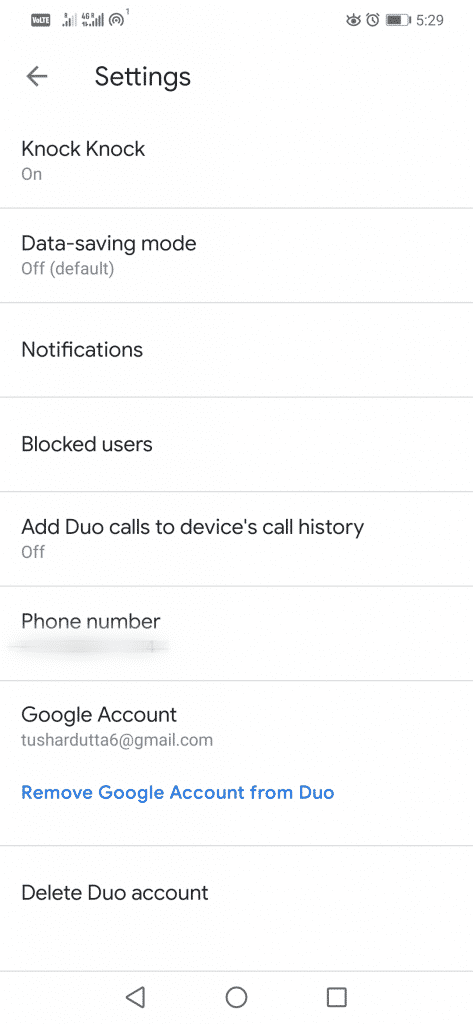
- A fiók összekapcsolása után megnyithatjuk a Google Duót a böngészőből.
- Tehát most egyszerűen nyissa ki Google Duo az asztali böngészőből.
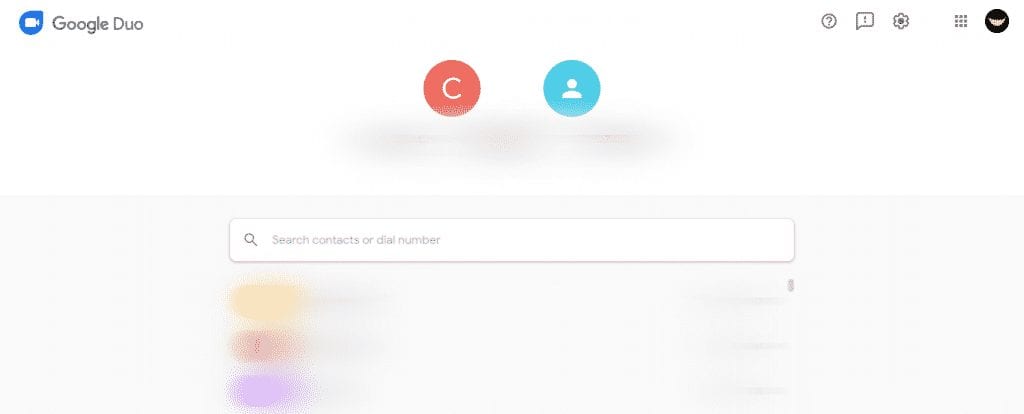
- A webes verziója lehetővé teszi, hogy hívásokat és videohívásokat kezdeményezzünk kapcsolatainkkal.
- Most már videohívás előtt egyszerűen kiválaszthatjuk, hogy függőleges vagy vízszintes formátumban szeretnénk-e megjeleníteni képünket.
- A videohívás során megtaláljuk a tipikus lehetőségeket a mikrofon elnémítására, a kamera kikapcsolására vagy a videohívás képének kibontására.
- Ez az, most kész.
Szóval, mit gondolsz erről? Egyszerűen ossza meg minden véleményét és gondolatát az alábbi megjegyzés részben. És ha tetszett ez a cikk, egyszerűen ossza meg nézeteit és gondolatait az alábbi megjegyzés részben.